Zwar kann WordPress von Haus aus E-Mails verschicken, allerdings kommen diese E-Mails häufig nicht an oder landen im Spam-Ordner.
Sobald über WooCommerce, Kontaktformulare, Mitgliederbereich, Foren und so vielem mehr E-Mails an Kunden und Nutzer gesendet werden sollen, muss der Versand zuverlässig funktionieren.
Dafür gibt es eine einfach und schnell eingerichtete Lösung:
Du nutzt ein WordPress E-Mail Plugin, um eine SMTP Verbindung einzurichten und E-Mails so über eine von deinen E-Mail Adressen verschicken zu lassen.
Nimm dir 15 Minuten Zeit, folge dieser Anleitung und du wirst nie wieder Probleme mit deinen WordPress E-Mails haben.
WP Mail SMTP – WordPress E-Mails einrichten einfach gemacht
Ich nutze auf vielen Websites das kostenlose WP Mail SMTP Plugin. Es hat nicht nur in meiner Erfahrung reibungslos funktioniert, sondern kommt mit über zwei Millionen aktiven Installationen und einer 4,8 Sterne Bewertung bei über 2.000 Bewertungen um die Ecke.
Das SMTP Plugin bietet dir die Möglichkeit, eine SMTP Verbindung zu hinterlegen. Mit dieser Verbindung können E-Mails über den Ausgangsserver einer beliebigen E-Mail Adresse verschickt werden.
Es ist eines der Plugins, das ich direkt nach dem Erstellen einer WordPress Website installiere.
Nach der Installation möchte das Plugin einen Assistenten starten, klicke unter dem Assistenten auf „Gehe zurück zum Dashboard“, denn wir machen das ohne einen Assistenten.
SMTP Daten finden
Die SMTP Zugangsdaten sorgen dafür, dass die E-Mails über deinen Mailserver versendet werden. Das sind also sozusagen die Zugangsdaten zu dem Ausgangsserver (der die Mails versendet) deiner E-Mail Adresse.
Du findest sie bei deinem Hoster in der E-Mail Verwaltung. Dort musst du die E-Mail Adresse, mit welcher du versenden möchtest bearbeiten und solltest dann die SMTP Zugangsdaten bekommen.
Bei all-inkl sieht das beispielsweise so aus:
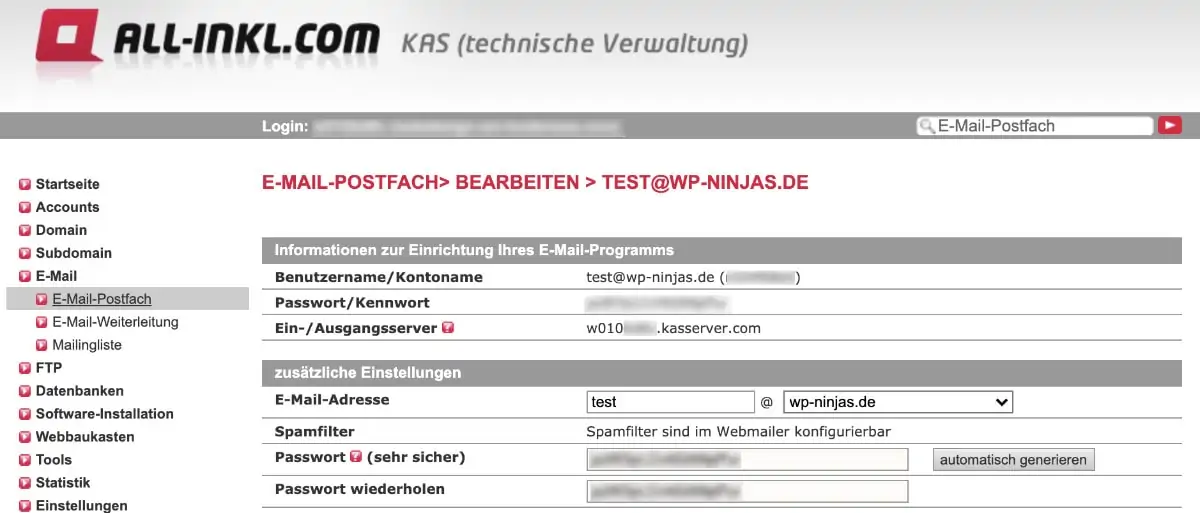
WordPress SMTP Verbindung herstellen
Wenn du dich nicht im Dashboard des WP Mail SMTP Plugins befindest, navigiere über den Menüpunkt mit dem Pluginnamen dort hin (wir nutzen nicht den Assistenten).
Jetzt richten wir im Reiter „Allgemeines“ bei dem Abschnitt „E-Mail“ alles benötigte ein. Einige Einstellungen fassen wir gar nicht an, da sie von Haus aus für die meisten Zwecke passend eingestellt sind.
1. E-Mail-Adresse & Name des Absenders
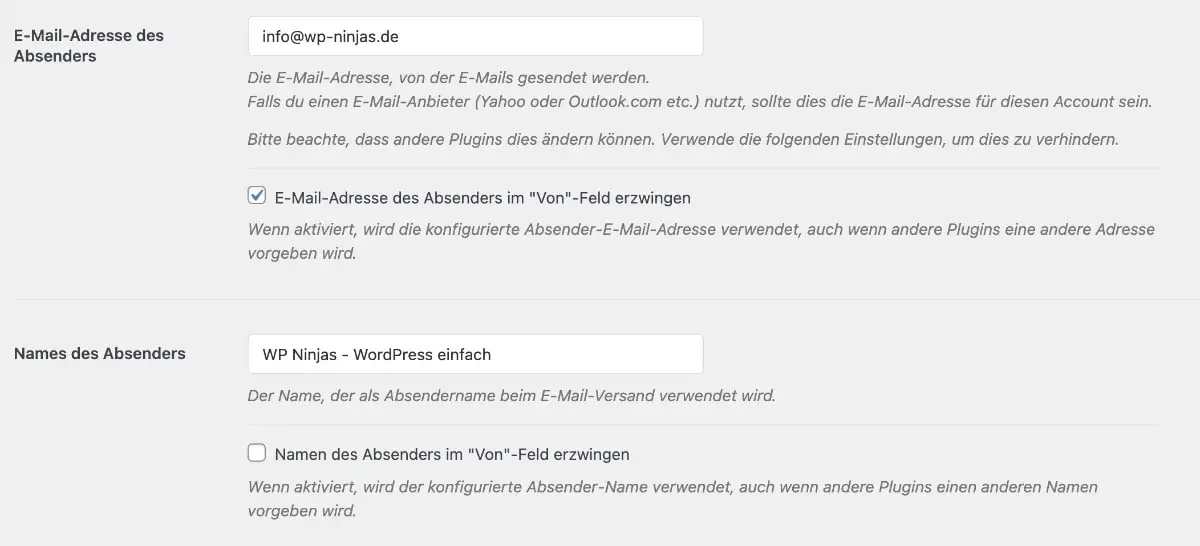
Trage die E-Mail Adresse und den Namen des Absenders ein. Was du hier einträgst, wird bei dem Empfang einer E-Mail als Absender angezeigt. Normalerweise gehört hier also deine E-Mail Adresse und dein Name / der Firmenname rein.
2. Wähle „Andere SMTP-Verbindung“ als E-Mail-Versandanbieter
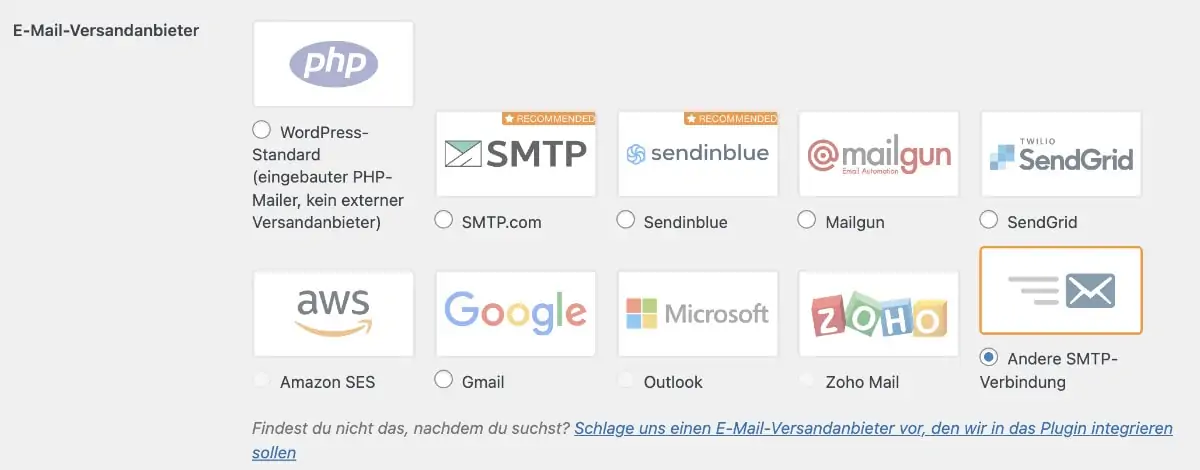
Von Haus aus ist „WordPress-Standard“ ausgewählt. Ändere das auf „Andere SMTP-Verbindung“, damit die weiteren SMTP Einstellungen angezeigt werden.
3. Hinterlege deine SMTP Zugangsdaten
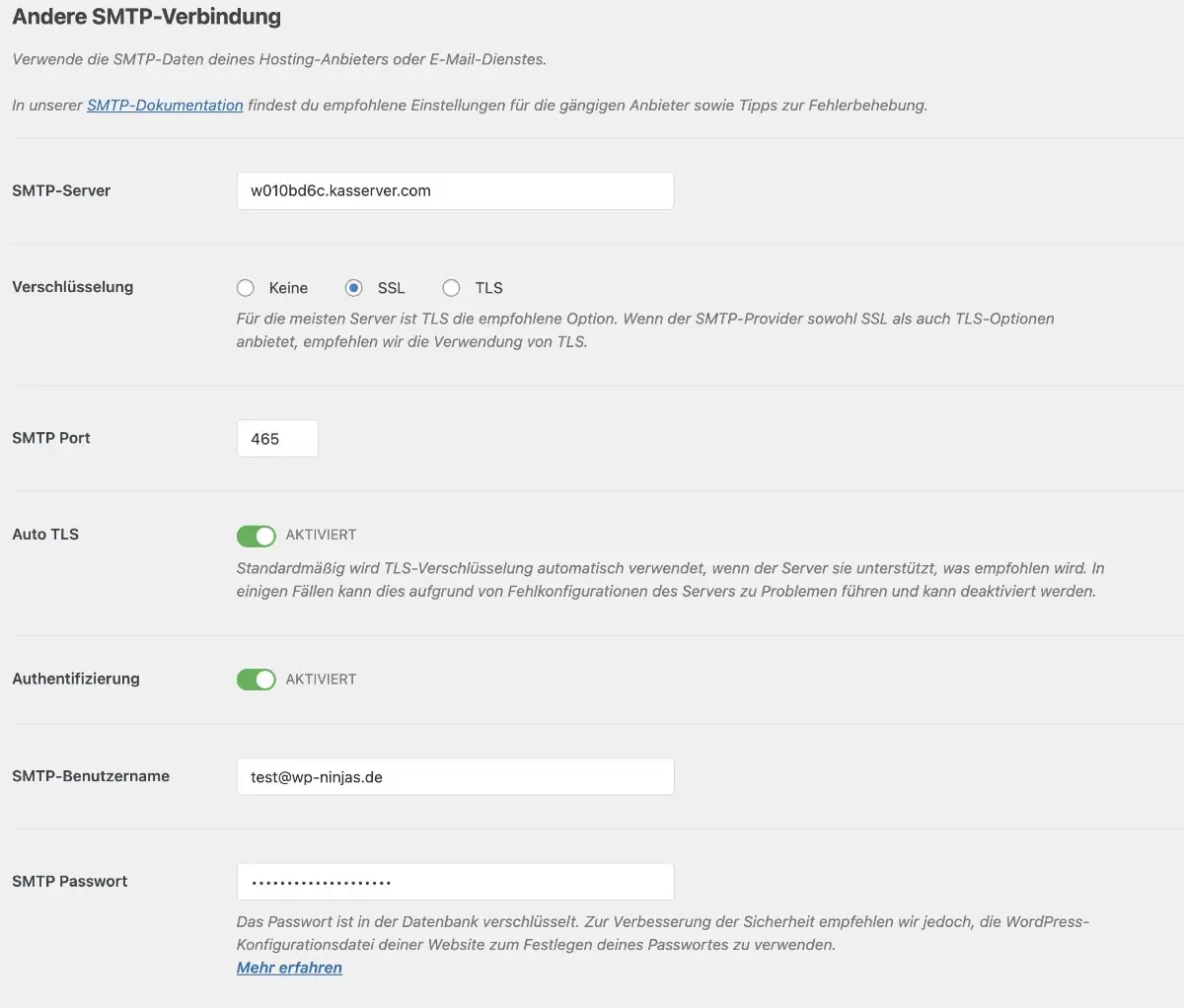
Trage nun im Abschnitt „Andere SMTP-Verbindung“ deine SMTP Daten ein, welche du bei deinem Hoster einsehen kannst.
Stelle die „Verschlüsselung“ auf „SSL“ oder „TLS“, je nachdem, was dein Hoster anbietet. Wenn du nicht sicher bist, probiere einfach beide aus.
Der „SMTP Port“ sollte automatisch gefüllt werden, falls „Authentifizierung“ deaktiviert ist, musst du sie aktivieren. Anschließend kannst du deinen „SMTP-Benutzernamen“ und das Passwort eintragen.
4. Teste den E-Mail Versand
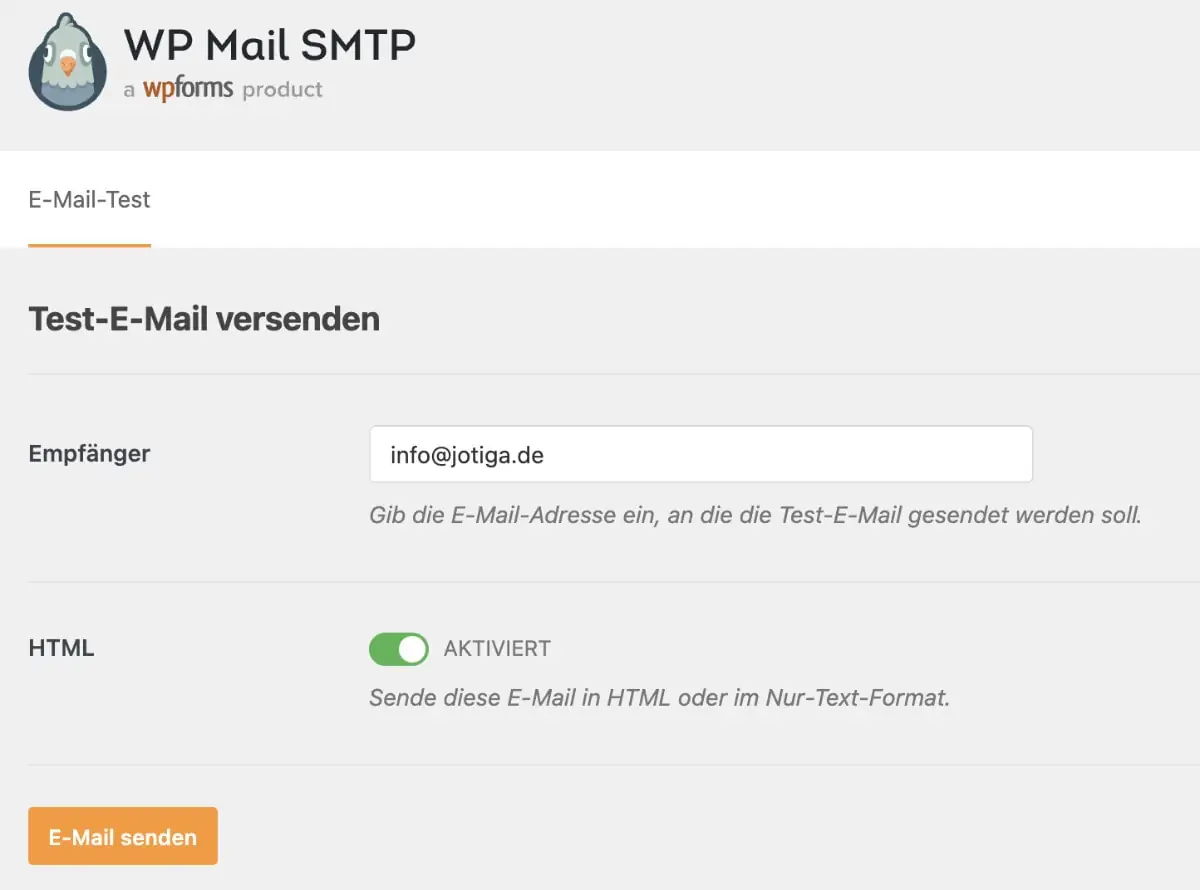
Im Menü über „WP Mail SMTP“ findest du den Menüpunkt „Werkzeuge“. Dort kannst du nun eine E-Mail Adresse eingeben, an die eine Testmail verschickt wird. Solltest du die Testmail an die E-Mail Adresse verschicken, über die auch der Versand erfolgt, teste zur Sicherheit noch eine weitere Adresse.
FAQ und Fehlerbehebungen
Fehler beim Versenden der Test E-Mail
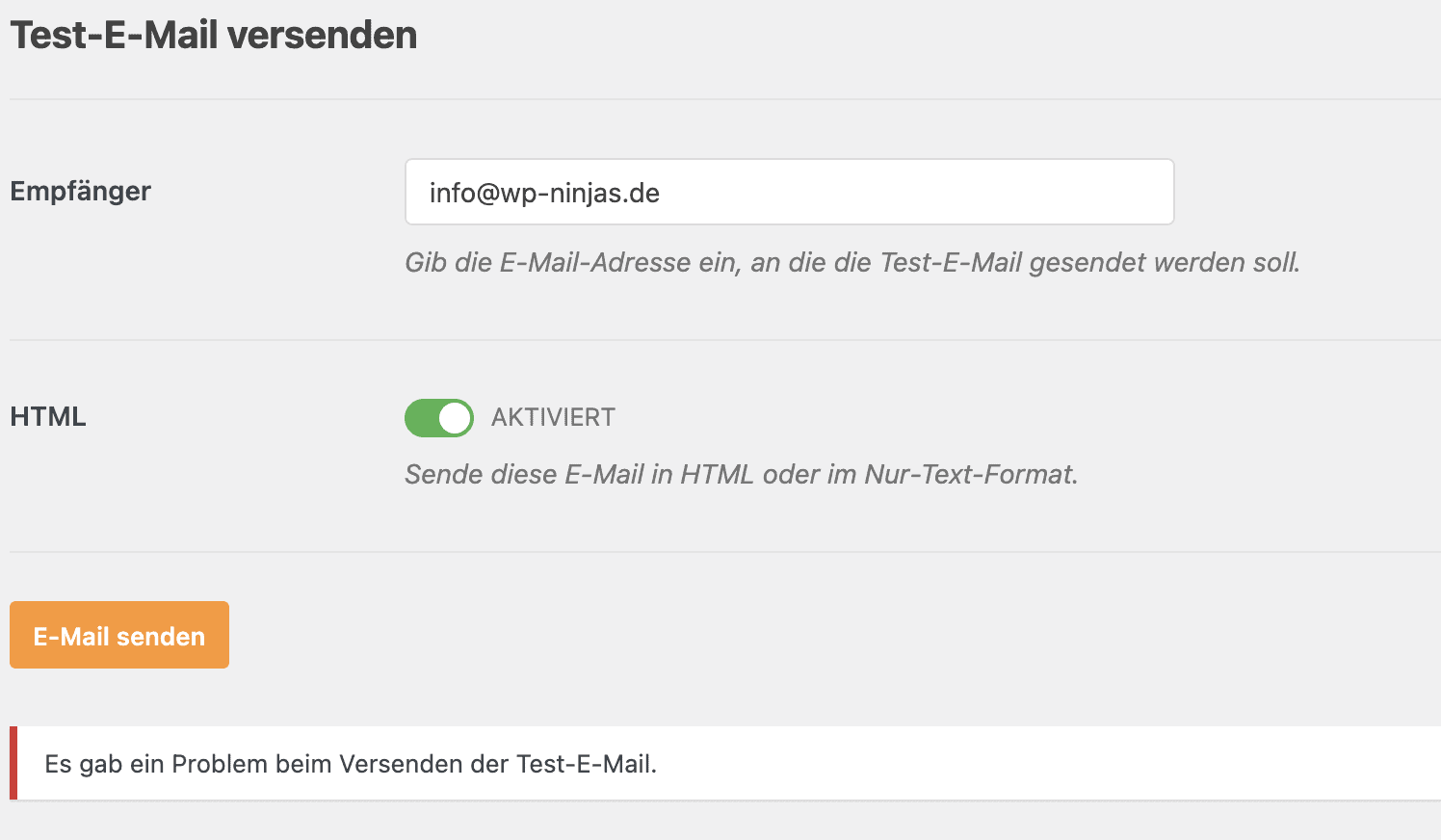
Prüfe, ob der hinterlegte SMTP Server, dein Benutzername und das Passwort korrekt sind. Frage im Zweifel bei deinem Hoster nach, welchen SMTP Server du nutzen sollst.
Warnungen beim Versenden der Test E-Mail
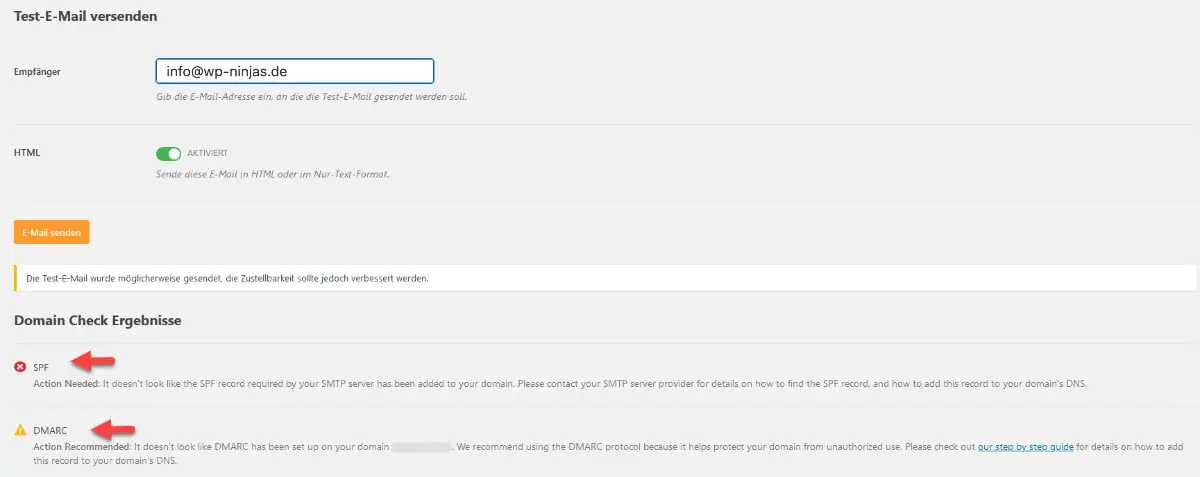
Bekommst du Warnungen bzgl. SPF & DMARC geht es um die Validierung von E-Mails. Wenn deine E-Mails korrekt ankommen, musst du nichts tun. Wenn es Probleme gibt, nutze diese Anleitung von WP Mail SMTP, um die Warnungen zu beheben.
Bei Domainfactory funktioniert der Versand nicht
Bei der Nutzung einer E-Mail Adresse bei Domainfactory musst du sicherstellen, dass du als SMTP Server nicht den von DF gezeigten SMTP Server hinterlegst, sondern den „Servernamen für SSL-Versand“: sslout.df.eu.
Was ist ein WordPress SMTP Plugin?
Ein SMTP Plugin wie „WP Mail SMTP“ bietet dir die Möglichkeit, die E-Mails statt mit der unzuverlässigen WordPress Mail-Funktion über den SMTP Server deines Hosters zu verschicken.
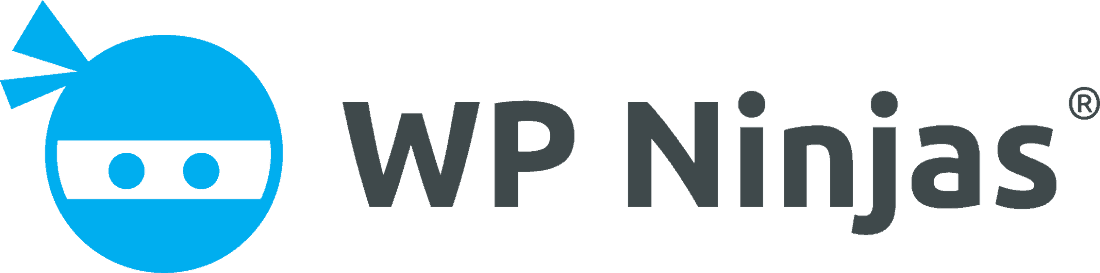

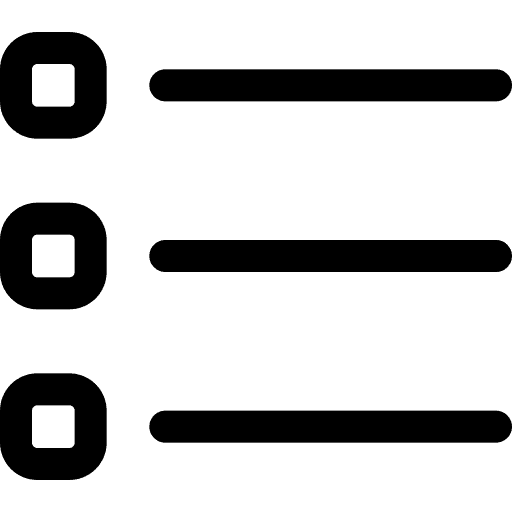


Wo kann ich denn dann die E-Mails, die versendet werden sollen anlegen bzw ändern?
Moin Karin,
das Plugin ist nur für die Steuerung des Versands da, nicht zur Steuerung der zu versendenden Mails. Die werden von WordPress ausgelöst oder auch von Plugins (beispielsweise Formularplugins oder WooCommerce).
Grüße
Jonas
Hallo Jonas, wie würde das funktionieren, wenn ich zum Beispiel mehrere Formulare habe, die den Formularinhalt an verschiedene Mailadressen verschicken soll? Danke+Gruß
Moin Sven,
das Plugin regelt nur den Versandt der E-Mails, egal an welche Adressen sie geschickt werden 🙂
Grüße
Jonas
Hallo Jonas,
wir wollen das Plugin nutzen, um uns Bewerbungen von der Website an unsere Mail weiterzuleiten. Ist es möglich, mithilfe des PlugIns auch die Original-Adresse des Bewerbers darzustellen? Und nicht die Absender-Mail, die wir hinterlegen?
(Der Bewerber muss beim Ausfüllen des Formulars seine Adresse hinterlegen)
Moin Florian,
das müsstest du wohl in deinem Formular-Plugin einstellen, damit die Absenderadresse die Adresse des ausfüllenden Nutzers ist.
Grüße
Jonas
Hallo Jonas,
kurze Frage. Unser Kunde hat die Website bei Dogado & die Domain bzw. Mailserver bei Strato. Muss ich hier noch irgendwas beachten? Aktuell bekomme ich es leider noch nicht ans laufen.
Vielen Dank.
Mit besten Grüßen
Tino Hannes
Moin Tino,
egal, wo die Mailserver liegen, du hinterlegst in dem Plugin einfach den Ausgangsserver und die Mails werden darüber verschickt 🙂
Grüße
Jonas
Hi Jonas,
habe es eingerichtet wie beschrieben, auch keine Fehlermeldung, allerdings landet die Mail dennoch im Spam. Hast ne Idee dazu?
Vg
Axel
Moin Axel,
am besten stellst du das in deinem Spam-Filter um, sodass die E-Mail Adresse durch darf (whitelisting).
Grüße
Jonas